Kā atvērt vietnes Internet Explorer režīmā no
Microsoft Microsoft Mala Internet Explorer Varonis / / June 24, 2021

Pēdējoreiz atjaunināts

Microsoft Edge ir tīmekļa pārlūkprogrammu nākotne operētājsistēmā Windows 10 un citās ierīcēs. Bet dažreiz jums ir jāizmanto IE režīms gadījuma rakstura vecās skolas vietnei.
Korporācija Microsoft ir bijusi nedaudz šizofrēniska ar savām tīmekļa pārlūkprogrammām ar Windows 10. Uzņēmums vispirms izlaida Windows 10 ar savu noklusējuma Microsoft Edge versiju. Tas nekad nav guvis lielu adopciju. Tam no vārtiem trūka daudz funkciju. Pārlūkprogramma tika atjaunināta tikai tad, kad Windows atjauninājumi ieviesa tai atjauninājumu. Pēc vairākiem gadiem tas beidzot ieguva dažas funkcijas, tostarp paplašinājuma atbalstu, kam vajadzēja iznākt no kastes. Neskatoties uz to, Microsoft beidzās nogalinot Legacy Edge versiju vēl aprīlī.
Hroma bāze Edge
Pēc tam uzņēmums izlaida jaunu Edge versiju, kuras pamatā ir Chromium. Tas ir daudz populārāks, un komplektā ir daudz funkciju. Tas iekļauj atbalsts Google Chrome paplašinājumiem un daudz ko citu. Pārlūkprogramma ir arī atvērtā koda versija, lai to varētu regulāri atjaunināt. Tas ir starpplatforms un pieejams Windows, macOS, Linux, Android un iOS.
Kā ar programmu Internet Explorer?
Internet Explorer 11 (IE 11) joprojām pastāv sistēmā Windows 10. Jums tas ir jārok, bet tas tur ir - ja vien jūs to atspējoja. Tas galvenokārt paredzēts, lai atbalstītu patentētu programmatūru un pakalpojumus, kas darbojas mazos un vidējos biroju vidēs. Vai arī šai neregulārajai vietnei nevar atvērt, izmantojot modernu pārlūkprogrammu. Bet pat IE 11 tagad ir ierobežots grafiks. Microsoft nākamā gada jūnijā nogalina IE 11. Lai atvieglotu pāreju, Microsoft pievieno īpašu “Saderības režīmu”, kas ļauj lietotājiem atvērt vecas un nesaderīgas lapas ar seno IE 11. Lūk, kā to izmantot.
Izmantojiet IE 11 saderības režīmu no Chromium bāzes Edge
Lai sāktu lietas, noklikšķiniet uz Iestatījumi un citas iespējas (trīs punkti) poga pārlūka augšējā labajā stūrī. Pēc tam ritiniet uz leju un noklikšķiniet Iestatījumi no izvēlnes. Varat arī izmantot īsinājumtaustiņu, Alt + F.
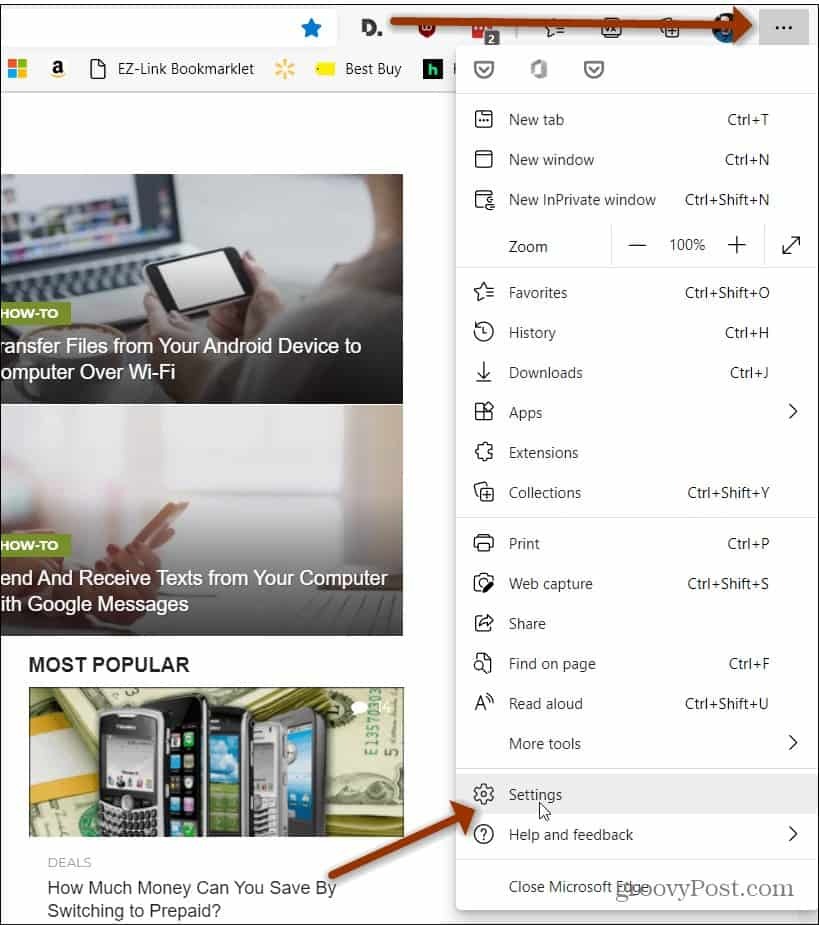
Tagad lapā “Iestatījumi” noklikšķiniet uz Noklusējuma pārlūks no kreisā paneļa.

Pēc tam uzsitiet uz “Atļaut vietņu pārlādēšanu pārlūkprogrammas Internet Explorer režīmā” un noklikšķiniet uz Atkārtoti palaidiet kad esat pabeidzis.
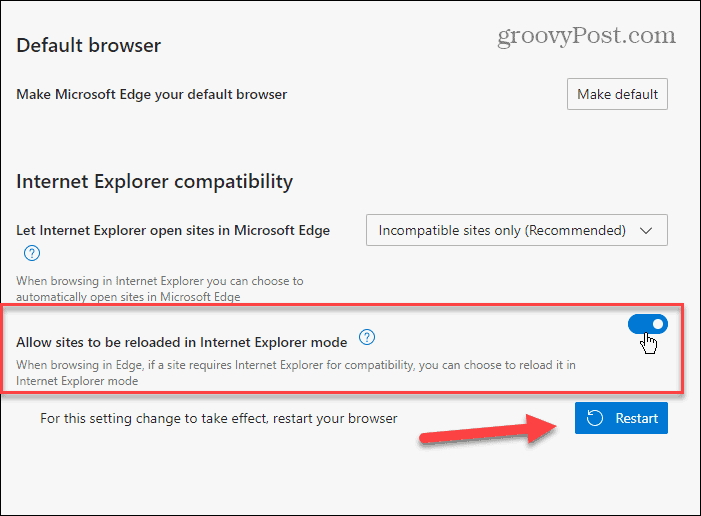
Kad pārlūkprogramma atgriežas, jūs varat atsākt vietnes IE režīmā. Pašlaik, ja izmantojat stabilo laidienu (91. versija), cilni varat restartēt, nospiežot Alt + F. Pēc tam atlasiet Citi rīki> Pārlādēt Internet Explorer režīmā.
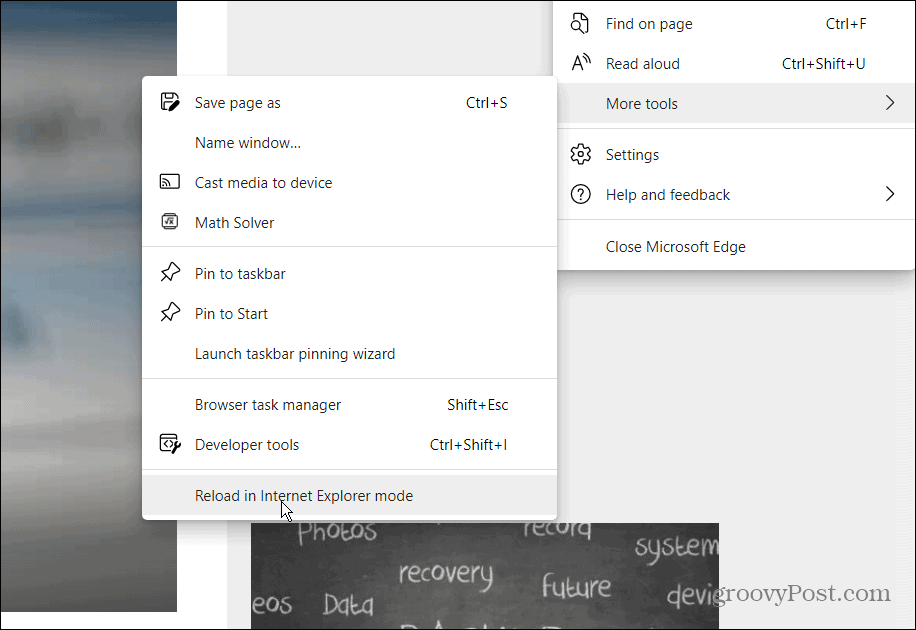
Dev versijās, kuras tiek atjauninātas biežāk, ir vairāk iespēju. Ar peles labo pogu noklikšķiniet uz cilnes un noklikšķiniet uz Pārlādēt cilni pārlūkprogrammas Internet Explorer režīmā.
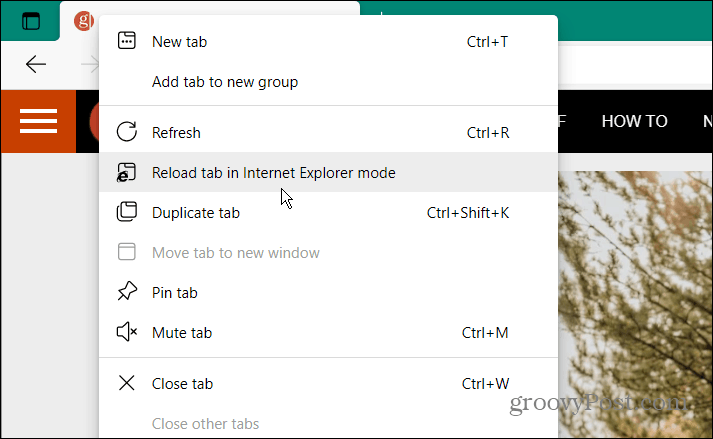
Tas viss ir. Jūs zināt, ka vietne ir IE režīmā, un adreses joslā tiek parādīta ikona IE 11.
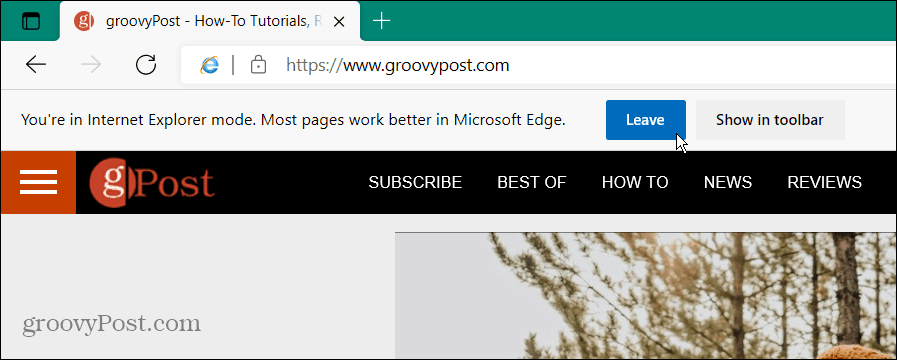
Kad esat IE režīmā, varat noklikšķināt uz pogas Atstāt, lai atgrieztos Edge režīmā. Vai arī varat noklikšķināt uz opcijas, lai to pievienotu rīkjoslai, un tā tiks parādīta labajā pusē blakus jūsu Microsoft konta ikonai.
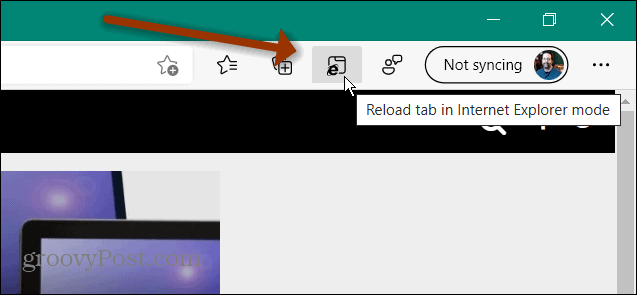
Arī šoreiz Edge ir Chromium bāzes versija. Ja vēlaties uzzināt vairāk par tā funkcijām, pārbaudiet, kā to izdarīt lieciet to lasīt jums skaļi. Vai arī, ja jums ir slikti, ka tas atver jūsu PDF failus, varat pārtrauciet Edge atvērt PDF failus.
Kā notīrīt Google Chrome kešatmiņu, sīkfailus un pārlūkošanas vēsturi
Pārlūks Chrome lieliski veic pārlūkošanas vēstures, kešatmiņas un sīkfailu saglabāšanu, lai optimizētu pārlūkprogrammas veiktspēju tiešsaistē. Viņas kā ...
Cenu salīdzināšana veikalā: kā iegūt cenas tiešsaistē, iepērkoties veikalā
Pērkot veikalā, tas nenozīmē, ka jāmaksā augstākas cenas. Pateicoties cenu saskaņošanas garantijām, jūs varat saņemt atlaides tiešsaistē, iepērkoties ...
Kā dāvināt Disney Plus abonementu, izmantojot digitālo dāvanu karti
Ja esat izbaudījis Disney Plus un vēlaties to kopīgot ar citiem, lūk, kā iegādāties Disney + dāvanu abonementu ...
Jūsu ceļvedis dokumentu kopīgošanai pakalpojumā Google dokumenti, Izklājlapas un Prezentācijas
Jūs varat viegli sadarboties ar Google tīmekļa lietotnēm. Šis ir jūsu ceļvedis koplietošanai pakalpojumos Google dokumenti, Izklājlapas un Prezentācijas ar atļaujām ...



